Bir PC'ye Nintendo Anahtar Denetleyicisi Nasıl Bağlanır
Miscellanea / / November 06, 2021
Nintendo Switch, taşıması kolay, şimdiye kadar yaratılmış en iyilerden biridir oyun konsolu. Kompakt boyutu onu diğerlerinden farklı ve kullanışlı hale getirdi. Ancak, sadece bir oyun konsolu ile sınırlı değildir. Evet, TV'nize, PC'nize, dizüstü bilgisayarlarınıza vb. kolayca bağlayabileceğiniz için içeriğinizin keyfini burada da çıkarabilirsiniz. Diğer cihazlara bağlamak o kadar zor olmasa da, bazı kullanıcılar Nintendo Switch'i TV'ye, PC'ye veya başka bir cihaza bağlayıp bağlayamayacaklarını merak ediyor.
Ayrıca Okuyun
Neyse ki, bugün burada Nintendo Switch denetleyicinizi PC'nize nasıl bağlayacağınızı tartışıyoruz. Yani, bilmiyorsanız, bununla ilgili her şeyi öğreneceğiniz için tereddüt etmeyin. Bu yüzden kemerinizi sıkın ve kılavuza dalın.

Sayfa İçeriği
-
Bir PC'ye Nintendo Anahtar Denetleyicisi Nasıl Bağlanır
- Joy-Con Kontrolörlerini bir PC'ye bağlayın
- Kablolu Bağlantı Kullanarak Switch Pro Denetleyici Bağlama
- Bir Nintendo Switch Controller'ı Steam'e Bağlayın
Bir PC'ye Nintendo Anahtar Denetleyicisi Nasıl Bağlanır
Bu hiç de roket bilimi değil. Bunu birkaç basit yöntemi izleyerek yapabilirsiniz. İşte Nintendo Switch kontrol cihazınızı PC'nize bağlayamamanız durumunda izlemeniz gereken adımlar.
Joy-Con Kontrolörlerini bir PC'ye bağlayın
- PC'nizin Bluetooth'unu açın. Bunu yapmak için şu yolu izleyin: Ayarlar< Cihazlar<Bluetooth.
- Tıkla Bluetooth veya diğer cihazları ekleyin seçenek.

- Şimdi Joy-Con denetleyicinizin Nintendo Switch'inizden bağlantısını kesmeniz gerekiyor.
- Bulun ve tutun senkronizasyon ışıklar yanıp sönmeye başlayana kadar kumandanızdaki düğmesine basın.
- Şimdi, aramanız gerekiyor Joy-Con PC'nizin Bluetooth bölümünde ve Eşleştirme seçeneğine basın. Bu kadar. Şimdi, PC'niz ve Nintendo Switch denetleyiciniz arasında otomatik olarak bir bağlantı kurmayı deneyecek.

Kablolu Bağlantı Kullanarak Switch Pro Denetleyici Bağlama
PC Bluetooth bağlantınızın düzgün çalışmadığını fark ederseniz, joy-con ile PC arasında bir bağlantı kurmak için kablolu bir bağlantı kullanmayı deneyebilirsiniz.
- Denetleyici kablonuzu kullanın ve joy-con'unuza takın. A'dan C'ye veya C'den C'ye tip USB kabloları kullanabilirsiniz.
- Şimdi diğer ucunu bilgisayarınıza takın. Bu kadar. Şimdi, sürücülerini doğruladıktan sonra ikisi arasındaki bağlantıyı otomatik olarak bağlar.
Bir Nintendo Switch Controller'ı Steam'e Bağlayın
- Her şeyden önce, eğer sahip değilseniz buhar uygulaması, ardından indirin ve kurun.
- Bundan sonra, üzerine tıklayın Denetleyici ayarları. Ardından, Pro Denetleyicinizi PC'nize takmanız yeterlidir.
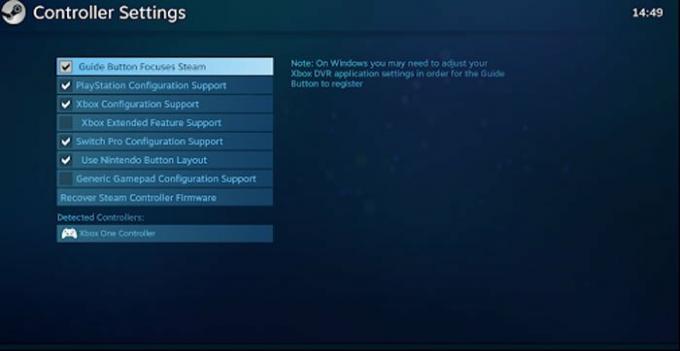
- Şimdi, yapmanız gerekiyor Kaydolunkontrolör PC'nizde.
- Ardından, üzerine gelin Denetleyici yapılandırması Bölüm. Böylece, şimdi bunun içinde, Nintendo Switch'inizin her bir düğme konfigürasyonunu değiştirebilirsiniz.
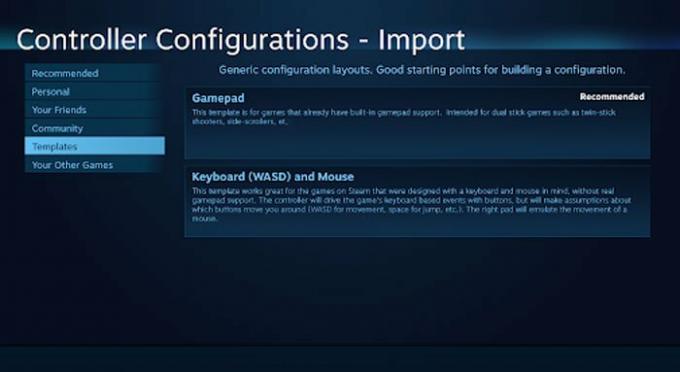
Ayrıca Okuyun: Yama ve Güncellemede Steam Sıkışması Nasıl Onarılır
Reklamlar
Yani, Nintendo Switch Controller'ınızı PC'nize bu şekilde bağlarsınız. Umarız bu rehber size yardımcı olmuştur. Gördüğünüz gibi, kılavuzda yukarıda tartıştığımız yöntemler karmaşık değil. Ancak yine de herhangi bir şüpheniz veya sorunuz varsa, yorum bölümünde bize ulaşın. Ayrıca, bu kılavuzu beğendiyseniz, bize değerli geri bildirimlerinizi iletin.



